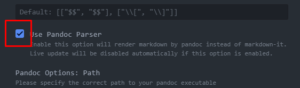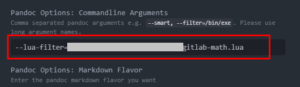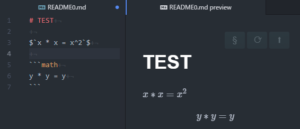AtomでGitlabのMarkdown記法の数式をプレビューに表示させる方法
この記事は移行作業中です。レイアウトが崩れる場合があります。
目次
※Gitlabの話、Githubではない。
数式表現には、多くの環境で「MathJax」が使われている。
一方で、Gitlabは数式の表現に「Katex」というものを利用している。
公式サイトでも紹介されているように、「MathJax」より何倍も高速に数式を描画できるが、使える記法は「MathJax」より限定的らしい。
更にGutlabでは、インライン形式を「$` 数式 `$」、ブロック形式を下記のように記述する。
```math 数式 ```
そのため、Atomの標準パッケージではプレビューが上手く表示されない。
そこで、Pandocという文字を置換してくれる機能を通して、プレビューを表示させるようにする。
手順 #
1.「Pandoc」をインストールする。
Installing pandoc: https://pandoc.org/installing.html
2.Atomパッケージ「markdown-preview-enhanced」をインストールする。
markdown-preview-enhanced: https://atom.io/packages/markdown-preview-enhanced
3.PandocのLUAファイルを作成する。
作成してくれた方がいたが、自分の環境では一部上手く動作しなかったため、少し書き換えた。
gitlab-math.lua: https://github.com/Matumo/Komono/blob/master/Pandoc/gitlab-math.lua
gitlab-math.lua(参考元): https://gist.github.com/lierdakil/00d8143465a488e0b854a3b4bf355cf6
4.Atomパッケージ「markdown-preview-enhanced」の設定を開き、「Use Pandoc Parser」にチェックを入れる。
5.Atomパッケージ「markdown-preview-enhanced」の設定を開き、「Pandoc Options: Commandline Arguments」に下記コマンドオプションを記述する。
--lua-filter=C:\...\gitlab-math.lua※青文字の部分はLUAファイルのフルパスに書き換える。
6.Markdownファイルを開いた状態で「Ctrl + Shift + M」を同時に押し、数式のプレビューが正しく表示されるか確認する。